글을 쓸 때마다 자동으로 일정한 자리에 애드센스 광고가 설정되도록 하는 것입니다. 수동으로 광고 설정을 해도 되지만 한 번 설정으로 항상 자신이 좋아하는 자리에 광고가 자동으로 나타나도록 하는 것은 꽤 유용한 것입니다. 설정과정을 살펴보겠습니다.
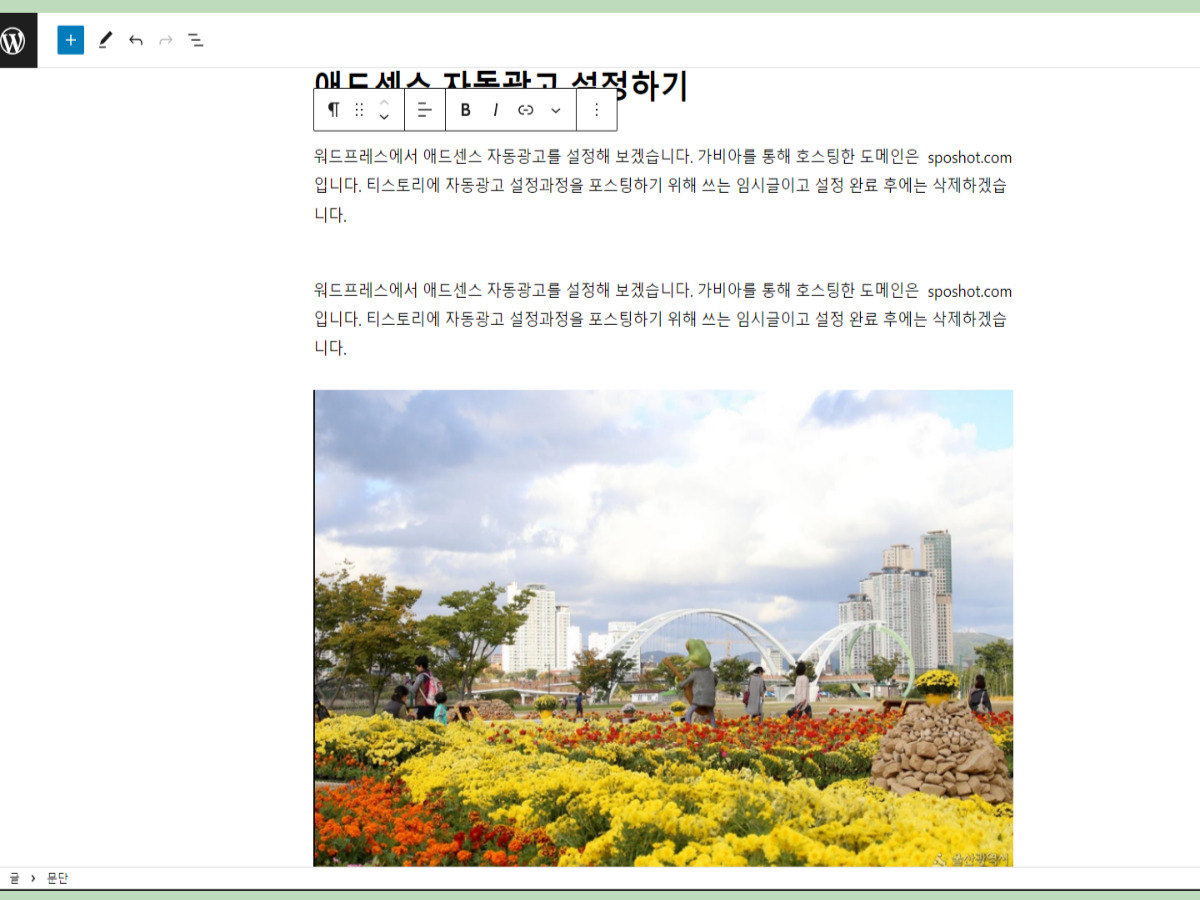
애드센스 자동광고 설정 과정
1. 플러그인에서 'Ad Inserter'를 설치합니다.
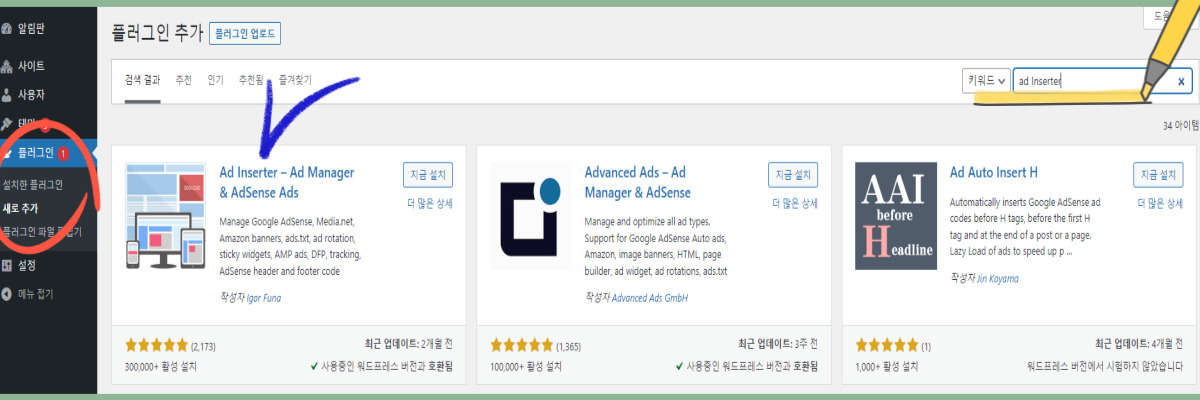
2. 설치한 Ad Inserter에서 setting 선택
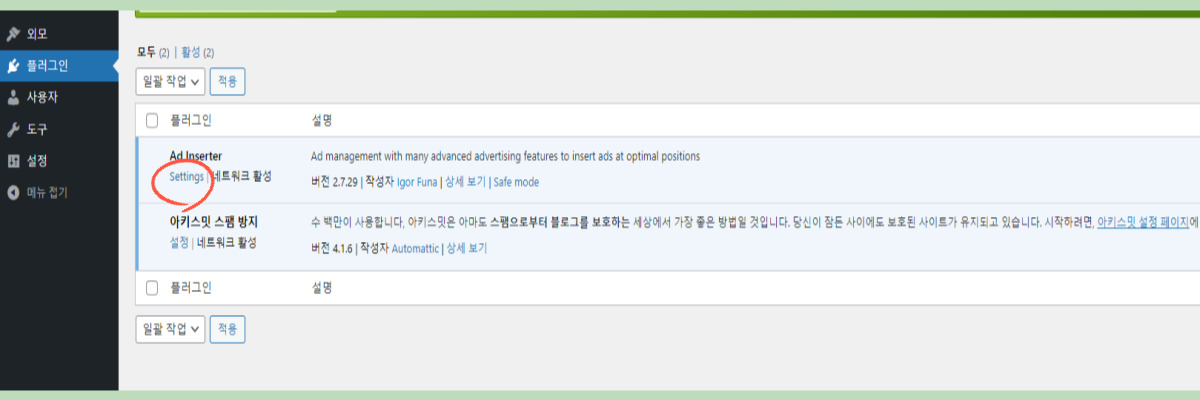
3. 오른쪽 block1에 애드센스 코드를 넣습니다. 그리고 글 내용에 광고를 넣기 때문에 Posts를 체크합니다.

4. 아래 Insertion을 선택하면 광고를 게재할 위치가 나옵니다. 그중에서 선택하면 되겠습니다. 문단 전에 넣을 수도 있고 콘텐츠 뒤에나 이미지 뒤에도 넣을 수 있습니다. 다양한 위치 중 본인이 선호하는 곳을 선택하면 됩니다.
개인적으로는 제목과 첫 번째 문단 사이에 넣는 광고를 선호합니다. ① Before paragraph(문단 선택) ②숫자 1을 눌리고 ③Save Settings를 눌리면 첫 번째 문단 앞에 광고를 설정하게 됩니다.

5. 글을 작성하던 본문으로 가보겠습니다. 제목과 첫번째 문단 사이에 광고가 게재될 공간이 확보된 것을 볼 수 있습니다. 아직 이 사이트가 승인 전이라 여백으로 보이지만 승인 후 이곳에 광고가 자동 게재 됩니다. 글을 발행할 때마다 수고스럽게 수동으로 설정하지 않아도 항상 같은 위치에 자동적으로 광고가 보이게 됩니다.

6. 이번에는 첫 번째 사진 다음에 광고를 넣어 보겠습니다.

광고가 잘 설정된 것을 확인할 수 있습니다.
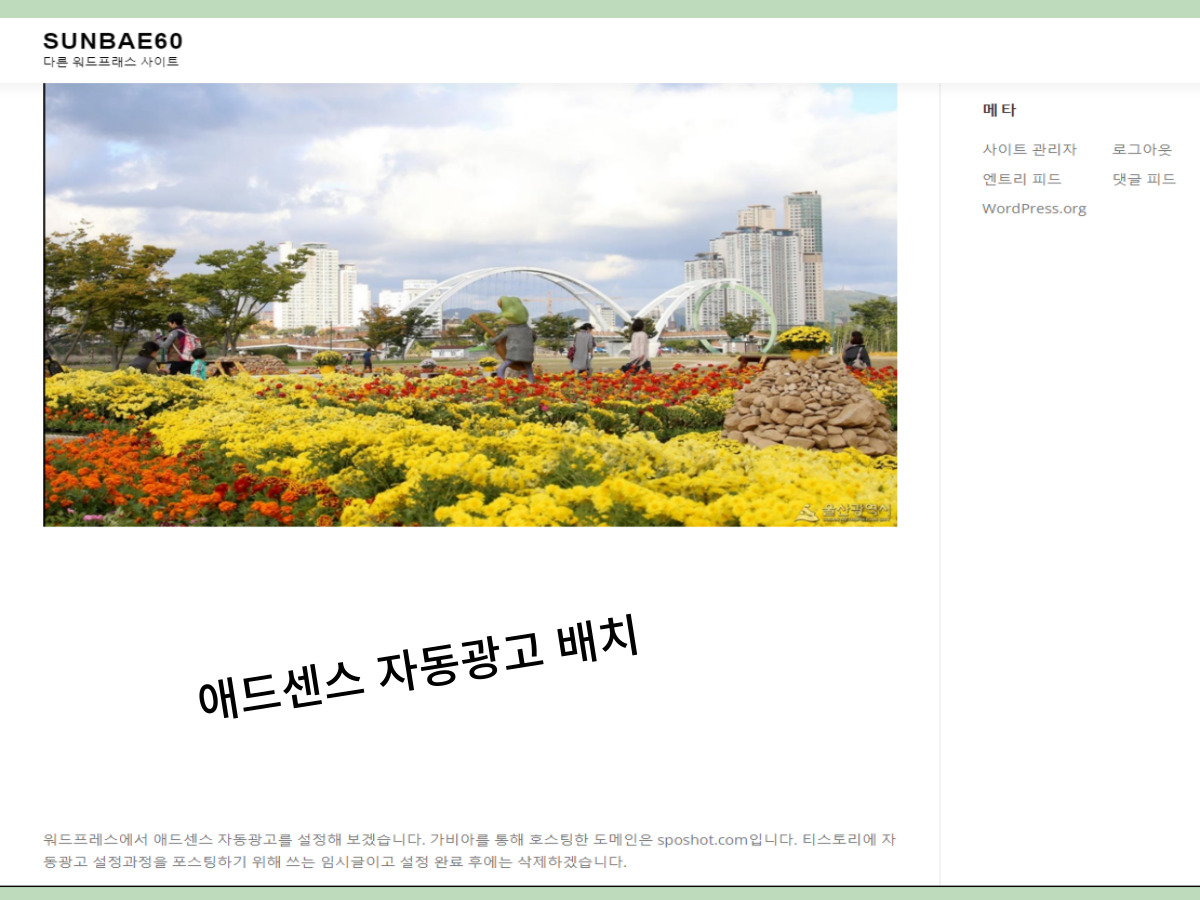
애드센스 자동광고 배치 효과
이렇게 한 번만 자동광고를 배치해 놓으면 새로 작성되는 글은 물론 기존에 작성해 놓은 글까지 모든 포스팅의 똑같은 위치에 광고가 자동으로 뜨게 됩니다.
그리고 긴 글이나 또는 개인의 성향에 따라 광고를 좀 더 넣고 싶은 경우 글의 내용과 형태에 따라 수동으로 광고를 설정하면 되겠습니다.
또한 애드센스에서 자동광고를 켜시면 광고 수가 부족함이 없겠습니다. 그러나 광고가 너무 많은 경우도 이탈률이 높아질 수 있으므로 글을 읽는데 방해가 되지 않는 선에서 광고를 게재하는 것이 더 효과적일 수 있겠습니다.
워드프레스로 글을 몇 개 작성해 봤습니다. 익숙지 않아 고생은 했지만 결과물이 나왔습니다. 부족하지만 오늘의 구독료로 한 번 방분해 주시고 평가해 주시면 감사하겠습니다.
https://0mind.tistory.com/썸네일, 광고코드, 사이드바 정리
워드프레스 기본 글쓰기/썸네일 광고코드 사이드바 정리
카페 24 호스팅이라는 국내의 편안한 동네에 땅을 사서 도메인 주소를 달고 WP라는 집도 완성했습니다. 그리고 입주에 필요한 최소한의 플로그인을 우선 설치하고, 테마도 블로그 운영에 적합한
0mind.tistory.com
ngmc94
ngmc94.mycafe24.com
'직장•자기개발' 카테고리의 다른 글
| 광고 게재 제한 불러오는 무효 트래픽 IP 추적하기 (117) | 2023.10.08 |
|---|---|
| 무효 트래픽에 의한 억울한 애드센스 광고게재 제한 (90) | 2023.10.07 |
| 워드프레스 기본 글쓰기/썸네일 광고코드 사이드바 정리 (55) | 2023.07.18 |
| 카페24 호스팅으로 워드프레스 설치하기(2) 중요 플러그인과 테마 설정 (57) | 2023.07.16 |
| 카페24호스팅으로 워드프레스 설치하기(1) 도메인 연결 및 기본설정 (32) | 2023.07.16 |





댓글